网络设备维护手册范本
网络设备故障排除手册范本

网络设备故障排除手册范本一、概述在日常生活和工作中,使用网络设备不可避免地会遇到各种故障情况。
为了有效解决网络设备故障,提高工作效率,本手册提供了一套网络设备故障排除的方法和步骤。
二、故障排除步骤1. 了解故障现象当遇到网络设备故障时,首先需要对故障现象进行准确描述和记录。
包括但不限于:设备的具体型号、故障的表现、故障发生的时间等。
这些信息对于后续的故障排除非常重要。
2. 检查物理连接网络设备的故障有时可能是由于物理连接问题引起的。
因此,需要检查网络设备的电源接口、网线连接等是否正常。
确保物理连接没有松动或损坏。
3. 复位设备在检查物理连接后,如故障依然存在,可以尝试通过复位设备来解决问题。
根据设备的类型和型号,复位的方法可能会有所不同。
一般可以通过按下设备上的复位按钮或通过Web界面进行复位操作。
4. 检查设备设置如果复位设备无效,故障可能与设备的配置或设置有关。
检查设备的IP地址、网关设置、DNS配置等,确保其与网络环境相匹配。
5. 更新固件网络设备的固件可能存在一些已知的bug或漏洞,会导致故障的发生。
在排除其他可能原因后,可以尝试更新设备的固件版本,以解决故障。
6. 检查网络设备之间的通信当故障涉及多个网络设备时,需要确保网络设备之间的通信正常。
可以使用Ping命令或其他网络测试工具,检查设备之间的连通性,排除网络通信故障。
7. 配置安全设置网络中的一些故障可能与安全设置相关。
确保防火墙、访问控制列表(ACL)等设置正确,并且不会导致故障的发生。
8. 寻求专业帮助如果经过以上步骤故障依然无法解决,建议寻求专业的技术支持或网络工程师的帮助。
他们可以根据实际情况提供更进一步的排除方法和建议。
三、注意事项1. 在进行故障排除时,需保持冷静和耐心,不要盲目操作,以免对网络设备造成进一步损坏。
2. 在操作网络设备前,务必阅读设备的说明书,了解设备的使用方法和限制。
3. 在排除故障时,应先备份设备的配置信息,以防止数据丢失或重新配置的麻烦。
网络设备养护与维护记录册

网络设备养护与维护记录册一、设备检查定期对网络设备进行检查,以确保设备工作在最佳状态。
检查内容包括:1. 设备外观:检查设备外壳、线缆、接口等是否正常,无损坏或松动现象。
2. 设备指示灯:检查设备指示灯是否正常闪烁,无异常亮灭现象。
3. 设备温度:检查设备运行温度是否正常,无过高或过低现象。
4. 设备运行状态:检查设备运行状态指示灯是否正常,无异常闪烁或熄灭现象。
5. 设备配置:检查设备配置是否符合网络需求,无错误或过期配置。
二、故障处理针对设备发生的故障,进行及时处理,确保网络服务恢复正常。
故障处理流程如下:1. 故障确认:确认设备发生故障,并了解故障现象。
2. 故障分析:分析故障原因,可能原因包括硬件故障、软件配置错误、网络环境变化等。
3. 故障定位:定位故障具体位置,确定故障设备、链路或接口等。
4. 故障解决:根据故障原因,采取相应措施解决问题。
如更换硬件、调整配置、修复链路等。
5. 故障记录:将故障处理过程记录在册,以供日后参考。
三、保养措施为了延长设备使用寿命,提高设备运行稳定性,需定期对设备进行保养。
保养措施包括:1. 清洁设备:定期对设备外观、接口、风扇等部位进行清洁,确保设备散热良好。
2. 检查硬件:定期检查设备硬件,如CPU、内存、硬盘、接口等,确保无损坏或老化现象。
3. 软件升级:定期检查设备软件版本,如有新版本,应及时升级,以获得更好的性能和安全性。
4. 备份配置:定期备份设备配置文件,以便在设备出现故障时,快速恢复配置。
5. 设备巡检:定期对设备进行巡检,了解设备运行状态,发现潜在问题,及时处理。
四、记录与反馈1. 每次检查、故障处理和保养后,均需将过程和结果记录在册,以便日后查询。
2. 对于重要设备或较大规模的网络改造,应编写详细的实施方案,并经相关人员审批后执行。
3. 定期对记录进行分析,总结设备养护与维护经验,不断优化网络设备管理。
4. 如有设备性能下降、故障频发等情况,应及时反馈给相关部门,以便采取措施解决问题。
网络设备基本维护手册

⽹络设备基本维护⼿册⽹络设备基本维护⼿册⼀、⽹络设备的启动(以H3C MSR 30系列路由器为例)第⼀次安装使⽤H3C MSR 30系列路由器时,只能通过配置⼝(Console)进⾏配置。
1.1搭建配置环境1. 连接路由器到配置终端搭建本地配置环境,如下图所⽰,只需将配置⼝电缆的RJ45⼀端与路由器的配置⼝相连,DB9⼀端与微机的串⼝相连;图1-1 通过Console⼝进⾏本地配置2. 设置配置终端的参数第⼀步:打开PC,并在PC上运⾏终端仿真程序(如Windows3.1的Terminal,Windows95/Windows98/WindowsNT/Windows2000/Windows XP的超级终端)。
第⼆步:设置终端参数(以Windows XP的超级终端设置为例)。
参数要求:波特率为9600,数据位为8,奇偶校验为⽆,停⽌位为1,流量控制为⽆,选择终端仿真为VT100。
具体⽅法如下:(1)点击“开始”-“程序”-“附件”-“通讯”-“超级终端”,进⼊超级终端窗⼝,点击“”图标,建⽴新的连接,系统弹出如下图所⽰的连接说明界⾯。
图1-2 超级终端连接说明界⾯(2)在连接描述界⾯中键⼊新连接的名称,单击[确定]按纽,系统弹出如下图所⽰的界⾯图,在[连接时使⽤]⼀栏中选择连接使⽤的串⼝。
图1-3 超级终端连接使⽤串⼝设置(3)串⼝选择完毕后,单击[确定]按钮,系统弹出如下图所⽰的连接串⼝参数设置界⾯,设置波特率为9600,数据位为8,奇偶校验为⽆,停⽌位为1,流量控制为⽆。
图1-4 串⼝参数设置(4)串⼝参数设置完成后,单击[确定]按钮,系统进⼊如下图所⽰的超级终端界⾯。
图1-5 超级终端窗⼝在超级终端属性对话框中选择[属性]⼀项,进⼊属性窗⼝。
单击属性窗⼝中的[设置]条,进⼊属性设置窗⼝(如下图),在其中选择终端仿真为VT100,选择完成后,单击[确定]按钮。
1.2⽹络设备启动如果先启动超级终端,再打开设备电源,则设备启动初始化结束后,系统将运⾏Boot ROM程序,终端屏幕上显⽰如下系统信息:system start booting......Version 2.05Press CTRL+D to stop auto-boot键⼊,将进⼊BootROM基本段菜单;否则,系统将进⼊BootROM扩展段解压过程Booting Normal Extended BootRomDecompressing...done!Ensure the baudrate is set to 9600bps!Starting at 0xa00000...******************************************************** ** H3C MSR30-20 BOOTROM, Version 2.11 ** ********************************************************Copyright(c) 2004-2007 Hangzhou H3C Technology Co., Ltd.Compiled date: Apr 09 2007, 08:52:28 CPU type : MPC8349ECPU L1 Cache : 32KBCPU Clock Speed : 533MHzMemory Type : DDR SDRAMMemory Size : 256MBMemory Speed : 266MHzBootRom Size : 4096KBCPLD Version is 1.00HardWare Version is 3.00CF Card is Inserted, now is mounting...cf:/ - Volume is OKMount CF Card OK!CF Card Size:256MBytesPress Ctrl+B to enter extended boot menu...键⼊,系统将进⼊扩展BootROM菜单;否则,系统将进⼊程序解压过程The current starting file is main application file--cf:/main.bin!The main application file is self-decompressing... Decompressing...done!System is starting.....Ensure the baudrate is set to 9600bps!Starting at 0x10000...usrRoot() endleave BSPid=0x2000,proc=0xc6c888..................id=0x1cfff000,proc=0xc7b6d4User interface con0 is available.Press ENTER to get started.键⼊后,屏幕出现:该提⽰符表明路由器已经进⼊⽤户视图,可以对路由器进⾏配置了。
电信网络设备维护手册

电信网络设备维护手册第一章:引言电信网络设备维护是确保网络正常运行和提供高质量服务的关键环节。
本手册旨在为维护人员提供详细的操作指南和维护流程,以确保设备的长期稳定运行。
第二章:网络设备维护准备工作1. 确认设备维护范围:根据网络拓扑结构和设备使用情况,确认需要维护的设备范围,包括路由器、交换机、防火墙等设备。
2. 制定维护计划:根据设备的使用频率和重要性,制定合理的维护计划,在网络负载较轻的时段进行维护操作。
3. 准备必要工具和备件:确保维护人员配备了必要的工具,如螺丝刀、网线测试仪等,并备有常用备件,以备紧急更换。
第三章:日常维护操作1. 设备巡检:定期对网络设备进行巡检,检查设备的运行状态、硬件连接是否正常,以及设备是否存在异常告警。
2. 配置备份:定期备份设备的配置文件,以便在设备故障或配置丢失时快速恢复。
3. 软件升级:定期检查设备的软件版本,确保使用最新的稳定版本,并按照操作手册的指导进行升级。
第四章:故障处理与维修1. 故障排除:当设备出现故障时,维护人员应按照故障处理流程逐步排除可能的问题,如检查硬件连接、检查设备日志等。
2. 维修与更换部件:若经过排除后确定设备存在硬件故障,维护人员应及时联系供应商或厂商进行维修或更换故障部件。
第五章:安全管理1. 防火墙配置:根据网络安全策略,配置防火墙规则,限制非授权访问,并定期审计和更新规则。
2. 密码管理:确保设备的登录密码复杂度,并按照密码策略定期更改密码,以保障设备的安全。
3. 安全漏洞修复:定期检查设备的安全漏洞,并及时安装所需的安全补丁。
第六章:应急处理1. 突发网络故障:在网络故障发生时,维护人员应迅速响应,并按照应急处理流程进行故障恢复。
2. 灾难恢复计划:制定灾难恢复计划,包括备份策略和数据恢复流程,以应对重大网络故障或灾难。
结语本手册提供了电信网络设备维护的基本操作流程和管理要点,维护人员应按照手册的要求进行维护和管理工作,确保网络设备的长期稳定运行,为用户提供高质量的通信服务。
网络设备维修手册
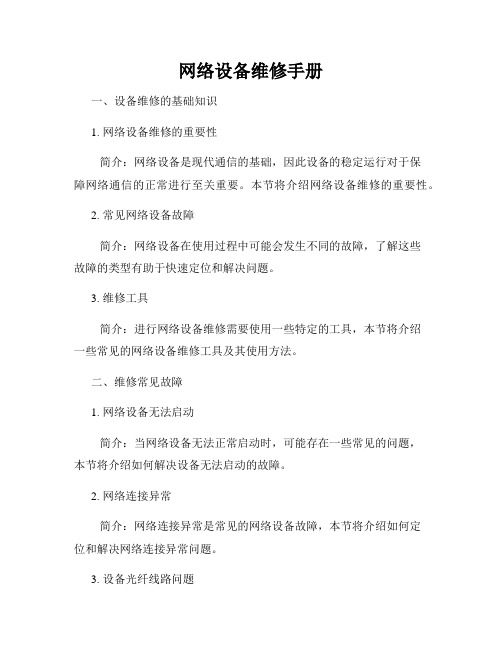
网络设备维修手册一、设备维修的基础知识1. 网络设备维修的重要性简介:网络设备是现代通信的基础,因此设备的稳定运行对于保障网络通信的正常进行至关重要。
本节将介绍网络设备维修的重要性。
2. 常见网络设备故障简介:网络设备在使用过程中可能会发生不同的故障,了解这些故障的类型有助于快速定位和解决问题。
3. 维修工具简介:进行网络设备维修需要使用一些特定的工具,本节将介绍一些常见的网络设备维修工具及其使用方法。
二、维修常见故障1. 网络设备无法启动简介:当网络设备无法正常启动时,可能存在一些常见的问题,本节将介绍如何解决设备无法启动的故障。
2. 网络连接异常简介:网络连接异常是常见的网络设备故障,本节将介绍如何定位和解决网络连接异常问题。
3. 设备光纤线路问题简介:网络设备光纤线路的连接问题可能会导致设备无法正常工作,本节将介绍如何处理光纤线路问题。
4. 设备硬件故障简介:网络设备在长时间使用后,可能会出现硬件故障,如电源故障、风扇故障等。
本节将介绍如何解决设备的硬件故障。
三、维修步骤及技巧1. 故障排查步骤简介:在进行网络设备维修时,正确的故障排查步骤是非常重要的,本节将介绍一些常用的故障排查步骤和技巧。
2. 维修案例分析简介:通过实际的维修案例分析,可以提高对网络设备维修的理解和实践能力,本节将分享一些典型的维修案例。
四、设备维护与预防1. 设备维护方法简介:为了保障网络设备的正常运行,定期进行设备维护是必要的,本节将介绍一些常见的设备维护方法。
2. 故障预防措施简介:预防故障比修复故障更加重要,本节将介绍一些预防故障的措施,以减少故障发生的可能性。
五、安全注意事项1. 设备维修安全知识简介:在进行网络设备维修时,安全意识和操作规范非常重要,本节将介绍一些设备维修的安全知识和注意事项。
2. 防止数据丢失的措施简介:在设备维修过程中,数据丢失可能会给用户带来严重的损失,本节将介绍一些防止数据丢失的措施。
H3C核心交换机S7506E网络维护手册【范本模板】

网络设备维护手册第一章交换机操作手册此部分档使用本项目交换机型号如下:S7506E/S5120/S5130/WX3024E1。
1设备登陆1。
1。
1 Console登陆1、通过交换机Console 口进行本地登录是登录交换机的最基本的方式,也是配置通过其他方式登录交换机的基础。
连接示意图如下:2、把电脑和交换机连接好后,交换机上电开机,然后在电脑上进行如下操作,首先点击开始-〉程序-〉附件-〉通讯->超级终端打开后出现下面图示,输入名称,可以任意输入.输入完成点击确定,出现下面界面,连接时使用选择COM口,一般台式机为COM1或COM2,而笔记本经过转接,可能会产生COM3或COM4,也有可能是其他的,你可以在下面的选择项里看到,选择完成后点击确定。
通过上面的选择,现在到了对端口属性进行设置,一般情况下没有进行过修改,默认只要点击还原为默认值就可以了,然后再单击确定。
之后敲回车即可,会出现H3C>提示符,说明已经与交换机连接,可以进行配置了,如果没有可以重启交换机或检查连接是否正确。
1。
1.2 telnet登陆1、新建用户名密码local—user admin /admin为用户名password cipher h3c@123 /h3c@123为密码authorization—attribute level 3 /授权admin用户的等级为3,3为最高级service-type telnet /授权admin用户的登陆方式,可以为ftp、telnet等#telnet server enable /开启telnet服务使用电脑连接至交换机:开始菜单-输入cmd,如下图,输入telnet 1。
1。
44。
254,输入用户名密码admin/h3c@123即可登录交换机1。
2 交换机加电开机显示sarting..。
************************************************************** **H3C S5510-24P BOOTROM, Version 142 ** **************************************************************Copyright (c)2004-2008 Hangzhou H3C Tech。
网络设备维修手册

网络设备维修手册第一章:介绍网络设备维修的重要性和原则网络设备在现代生活中扮演着至关重要的角色,正常的运行对于保障通信和数据传输至关重要。
然而,网络设备也存在故障和损坏的风险。
为了确保网络设备能够高效运行,我们需要了解网络设备维修的重要性和原则。
1.1 重要性网络设备的正常运行对于保持通信畅通、数据传输安全至关重要。
在现代社会中,我们随时需要使用网络设备进行工作、学习和娱乐。
一旦网络设备发生故障,可能会导致信息丢失、通信中断和效率降低。
因此,网络设备维修的重要性不可忽视。
1.2 原则在进行网络设备维修时,我们应遵循以下原则:- 安全第一:在进行网络设备维修之前,必须确保设备处于安全状态,避免任何可能造成人身伤害或设备更多损坏的行为。
- 故障诊断:在进行维修之前,要仔细诊断设备故障的原因,确保准确找到问题所在。
- 确保备份:在进行任何维修操作之前,请务必备份重要信息,以防修复过程中导致数据丢失。
- 知识和技能:网络设备维修需要一定的专业知识和技能,操作者应具备相关的技术背景并了解维修手册和设备规格。
第二章:常见网络设备故障及维修方法2.1 无法连接互联网如果网络设备无法连接互联网,以下是几种可能的原因和相应的维修方法:- 网络设置错误:检查设备的网络设置,确保IP地址、DNS服务器等设置正确。
- 网络线路故障:检查网络线路是否存在断开或损坏,更换或修复故障线路。
- 网络设备故障:重启网络设备,恢复设备到出厂设置,或联系专业技术人员进行维修。
2.2 信号弱或不稳定如果网络设备的信号弱或不稳定,可以尝试以下维修方法:- 重新定位:将网络设备放置在信号较好的位置,远离干扰源和障碍物。
- 信号增强器:安装信号增强器以提高信号强度和稳定性。
- 更新固件:检查设备是否有可用的固件更新,及时进行更新以解决可能的信号问题。
2.3 设备死机或频繁重启如果网络设备频繁死机或重启,可以尝试以下维修方法:- 清理缓存:清除设备缓存,以解决可能的软件冲突或错误。
无线网络设备维修手册
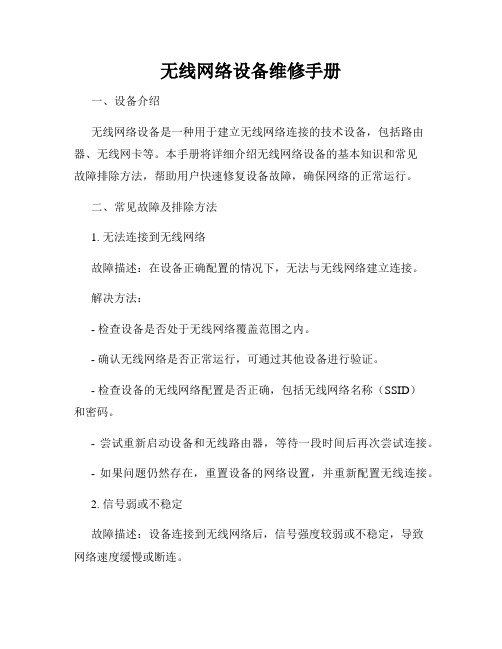
无线网络设备维修手册一、设备介绍无线网络设备是一种用于建立无线网络连接的技术设备,包括路由器、无线网卡等。
本手册将详细介绍无线网络设备的基本知识和常见故障排除方法,帮助用户快速修复设备故障,确保网络的正常运行。
二、常见故障及排除方法1. 无法连接到无线网络故障描述:在设备正确配置的情况下,无法与无线网络建立连接。
解决方法:- 检查设备是否处于无线网络覆盖范围之内。
- 确认无线网络是否正常运行,可通过其他设备进行验证。
- 检查设备的无线网络配置是否正确,包括无线网络名称(SSID)和密码。
- 尝试重新启动设备和无线路由器,等待一段时间后再次尝试连接。
- 如果问题仍然存在,重置设备的网络设置,并重新配置无线连接。
2. 信号弱或不稳定故障描述:设备连接到无线网络后,信号强度较弱或不稳定,导致网络速度缓慢或断连。
解决方法:- 将设备尽量靠近无线路由器,减少信号传输距离。
- 确保设备与无线路由器之间没有障碍物干扰,如墙壁或电器设备。
- 调整无线路由器的天线方向,确保信号覆盖范围最大化。
- 更新设备的驱动程序,确保设备能够兼容最新的无线网络技术。
- 考虑增加无线信号的覆盖范围,使用无线扩展器或加装无线信号增强器。
3. 设备无法上网故障描述:设备已成功连接到无线网络,但无法正常上网。
解决方法:- 检查设备是否正确获取到IP地址和DNS服务器地址。
- 检查设备的网络设置是否正确配置,包括IP地址、子网掩码、默认网关和DNS服务器地址。
- 尝试使用其他设备连接同一无线网络,如果其他设备能够上网,则说明问题可能出在设备本身。
- 重启设备,重新连接到无线网络,并尝试访问其他网站进行测试。
- 如果依然无法上网,尝试更换不同的无线频段或信道。
三、预防故障的常规维护1. 定期检查设备和无线路由器的固件更新,并及时进行升级以获得最新的功能和性能改进。
2. 保持设备和无线路由器周围的环境清洁,避免灰尘和杂物对设备正常散热和信号传输的影响。
- 1、下载文档前请自行甄别文档内容的完整性,平台不提供额外的编辑、内容补充、找答案等附加服务。
- 2、"仅部分预览"的文档,不可在线预览部分如存在完整性等问题,可反馈申请退款(可完整预览的文档不适用该条件!)。
- 3、如文档侵犯您的权益,请联系客服反馈,我们会尽快为您处理(人工客服工作时间:9:00-18:30)。
文档修订记录
目录
第1章前言 (4)
1.1 文档目的 (4)
1.2 文档适用人员 (4)
1.3 文档容围 (4)
1.4 相关文档 (4)
第2章网络结构 (5)
2.1 拓扑图与网络结构描述 (5)
第3章路由器日常操作 (6)
3.1 H3C 路由器日常操作 (10)
3.1.1 设备指示灯状态检查容 (10)
3.1.2 路由器软硬件状态检查 (10)
3.1.3 路由器配置状态检查 (10)
3.1.4 路由器连接状态检查 (11)
3.1.5 路由器运行负载状态检查 (11)
3.1.6 路由器路由协议状态检查 (11)
3.1.7 路由器运行状态记录检查 (12)
3.1.8 路由器异常状态记录检查 (12)
第4章交换机日常操作 (13)
4.1 H3C交换机日常操作 (13)
4.1.1 设备指示灯状态检查容 (13)
4.1.2 交换机软硬件状态检查 (13)
4.1.3 交换机配置状态检查 (13)
4.1.4 交换机连接状态检查 (14)
4.1.5 交换机运行负载状态检查 (14)
4.1.6 交换机运行状态记录检查 (14)
4.1.7 交换机异常状态记录检查 (15)
第5章超级终端安装及设置 (6)
5.1.1 超级终端安装及设置 (6)
第1章前言
1.1文档目的
本文档编写的主要目的是为网络运行维护提供参考指南。
1.2文档适用人员
本文档主要面向分行的网络人员,他们将通过参考本文档完成网络日常操作容。
1.3文档容围
本文档容基于H3C MSR系列路由器、H3C7500E、防火墙板卡等系列产品,涵盖了分行网络维护的以下容:
●路由器、交换机、防火墙软硬件状态检查
●路由器、交换机配置状态检查
●路由器、交换机连接状态检查
●路由器、交换机运行负载状态检查
●路由器路由协议状态检查
●路由器、交换机运行状态记录检查
1.4相关文档
厂商配置手册/配置参考(详细见附件)
第2章网络结构
2.1拓扑图与网络结构描述
略
2.1.1网络拓扑图
略
第3章超级终端安装及设置
3.1.1超级终端安装及设置
1、超级终端安装
“超级终端”是Windows 9x、Windows NT及Win2k下的程序,是Microsoft 操作系统中的一个常用组件。
它能够通过串行或并行端口接受或发送ASCII码信息。
“超级终端”具有反卷功能,此功能使用户能够看到已经滚动出屏幕的已接收文本。
方式1:
在安装Windows 95/98/2000/NT/XP操作系统时,选中“通讯”选项中“超级终端”选项。
方式2:
在安装Windows 95/98/2000/NT/XP操作系统时没有安装“超级终端”,可以通过Windows 95/98/2000/NT/XP的“控制面板”的“添加/删除程序”项安装“超级终端”。
启动超级终端(以windows 2000 advanced server为例)。
如图3-1所示:
图3-1
启动画面。
如图3-2所示:
图3-2
新建连接名称—输入相应名称。
如图3-3所示:
图3-3
选择COM1口还是选择COM2口,应根据通讯线所连接到控制中心PC的COM 口号来确定。
建议连到COM1口,如图3-4所示:
图3-4
端口设置
每秒位数(B)项选择“9600”,其它速率无效;数据位(D)项选择“8”;奇偶校验(P)项选择“无”;停止位“S”项选择“1”;数据流控制(F)项选择“硬件”。
如图3-5所示:
图3-5
超级终端设置
选择“文件”菜单中的“属性”选项,显示如下图所示画面。
如果你不想看滚动出屏幕的信息,请把“反卷缓冲区行数(B)”设为“0”。
按“设置”按纽,显示屏幕如图3-6所示:
图3-6
按“ASCII 码设置(A)...”按纽,使用默认设置即可,显示屏幕如图3-7所示:
图3-7
第4章路由器日常操作
4.1H3C 路由器日常操作
4.1.1设备指示灯状态检查容
通用检查方法,适用于所有的设备。
检查步骤:
在系统正常运行时,检查并记录所有主要设备的指示灯状态,包括面板指示灯和主要线路指示灯状态和颜色。
例行检查时,逐一检查核对各设备指示灯状态,发现异常,根据对网络的影响进行常规详细检查或应急流程。
4.1.2路由器软硬件状态检查
●display version
显示路由器的软件版本、硬件板卡信息、启动信息、所用IOS软件等容。
●display device manuinfo
显示详细的硬件配置情况,包括硬件型号、版本、序列号、硬件当前状态等。
4.1.3路由器配置状态检查
●display current-configuration
显示路由器当前软件配置情况
4.1.4路由器连接状态检查
●display ip interface brief
显示路由器端口连接状态,包括物理端口的通断和IP层的通断。
●display ndp /display lldp nei
H3C设备通过ndp协议发现路由器端口对端设备的连接信息,包括设备名称、设备型号、设备产品号、连接端口以及一些很有用的三层信息包括IP地址等。
4.1.5路由器运行负载状态检查
●display cpu-usage
观察路由器CPU的负载情况,包括5秒钟利用率、1分钟利用率、5分钟利用率以及各个进程占用CPU的情况。
●display memory
观察路由器存的负载情况,包括存总量、使用量、剩余量以及各个进程占用存的情况。
●display interface
观察路由器端口的连接状态、与端口相关的配置参数,以及端口负载负载情况,通过端口负载情况可以知道线路的负载情况。
4.1.6路由器路由协议状态检查
●display ip routing-table
观察路由器上路由表容,包括路由目标网段、下一跳、metric值、通过何种路由协议学到等。
●dis ospf peer
观察运行同一AREA路由协议的邻居,包括邻居地址、连接端口、连接状态等。
4.1.7路由器运行状态记录检查
●display logbuffer
观察路由器记录缓冲区的记录条目,为路由器突发事件分析提供资料。
4.1.8路由器异常状态记录检查
●dis diagnostic-information
如果路由器近期运行曾出现过问题,记录dis diagnostic-information信息存档备份,便于此后全面检查设备故障情况。
第5章交换机日常操作
5.1H3C交换机日常操作
5.1.1设备指示灯状态检查容
通用检查方法,适用于所有的设备。
检查步骤:
在系统正常运行时,检查并记录所有主要设备的指示灯状态,包括面板指示灯和主要线路指示灯状态和颜色。
例行检查时,逐一检查核对各设备指示灯状态,发现异常,根据对网络的影响进行常规详细检查或应急流程。
5.1.2交换机软硬件状态检查
●display version
显示交换机名称、软硬件版本、硬件板卡信息
●display device, display device manuinfo
显示硬件配置、运行情况,包括硬件类型、硬件产品号、硬件序列好、硬件当前状态等。
5.1.3交换机配置状态检查
●display current-configuration
显示交换机当前软件配置情况。
●display vlan
显示交换机当前VLAN配置情况,包括VLAN名称、VLAN ID、VLAN状态和VLAN 所属端口等容。
5.1.4交换机连接状态检查
●display interface
显示交换机端口连接状态,包括端口状态、所属VLAN、端口类型、端口速率、端口双工等容。
●display ndp [ interface port-list ]
H3C设备通过其专有协议发现交换机端口对端设备的连接信息,包括设备名称、设备型号、设备产品号、连接端口以及一些很有用的三层信息包括IP地址等。
5.1.5交换机运行负载状态检查
●display cpu
观察交换机CPU的负载情况,包括5秒钟利用率、1分钟利用率、5分钟利用率以及各个进程占用CPU的情况。
●display memory
观察路由器存的负载情况,包括存总量、使用量、剩余量以及各个进程占用存的情况。
5.1.6交换机运行状态记录检查
●display logbuffer
观察交换机记录缓冲区的记录条目,为交换机突发事件分析提供资料。
5.1.7交换机异常状态记录检查
display diagnostic-information
如果交换机近期运行曾出现过问题,记录show tech信息存档备份,便于此后全面检查设备故障情况。
